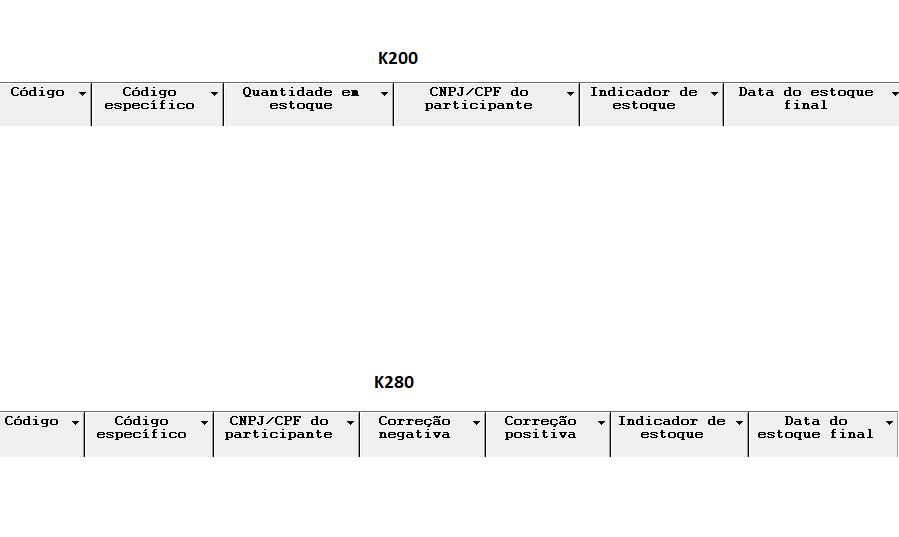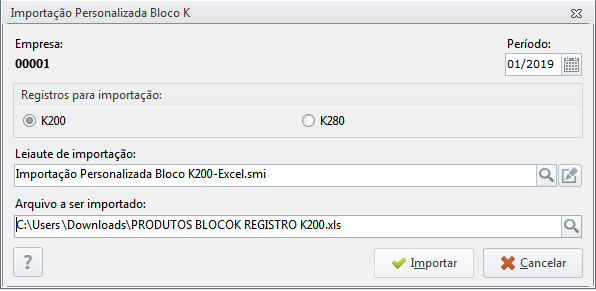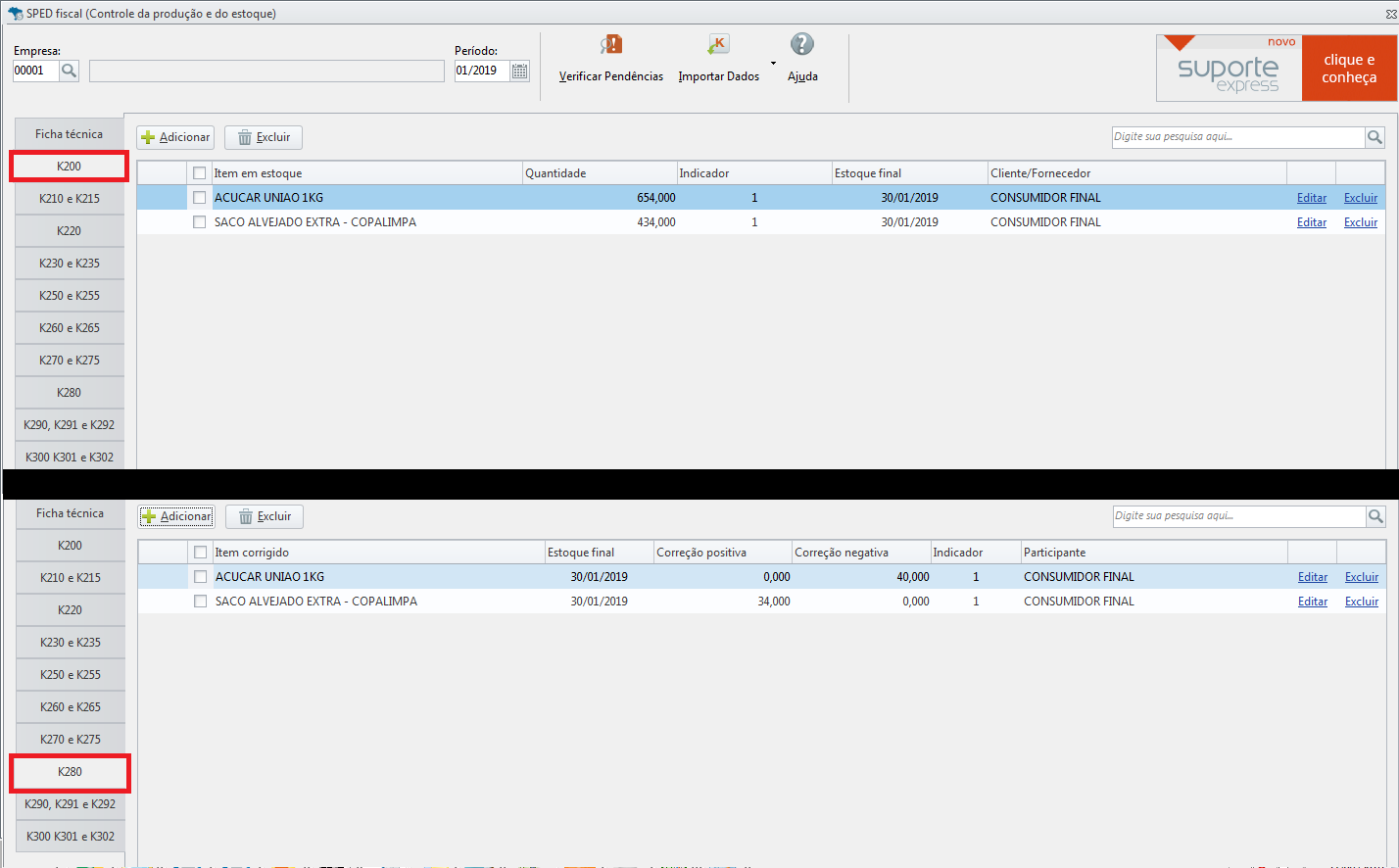Autor do artigo: Mariapaula.sup.pack
Neste artigo mostraremos como realizar a importação do Bloco K para o SPED Fiscal através de uma planilha Excel, pela extensão *.xls. Através dessa importação será possível trazer os dados do K200 e K280 para o Sistema Fiscal.
Layout de importação
Para a correta importação das informações, é necessário que as planilhas possuam informações especificas, como o formato *.xls e as colunas citadas abaixo.
K200
Código;
Código específico*;
Quantidade em Estoque*;
CPF/CNPJ do participante*;
Indicador de estoque*;
Data de Estoque final*.
K280
Código;
Código específico*;
CPF/CNPJ do participante*;
Correção Negativa*;
Correção Positiva*;
Indicador de estoque*;
Data de Estoque final*.
Importação no sistema Fiscal
Após configurar os arquivos do K200 e K280, já podemos realizar a importação. Para isso:
- Acesse o Fiscal > aba Lançamentos > Movimento Sped > Controle da Produto/Estoque - Bloco K;
- Informe a empresa e período de referência;
- Clique no botão "Importar Dados" e selecione a opção "Importação Personalizada". Ao clicar na opção, será exibida a mensagem abaixo:
4. Selecione se deseja importar o K200 ou o K280, clique na lupa para selecionar o Layout correspondente ao movimento escolhido.
5. Selecione o arquivo para importação, após isso, clique em "Concluir".
O participante informado na planilha irá variar de acordo com o indicador do tipo de estoque, sendo "Cliente" quando o indicador for "1- Estoque de propriedade do informante e em posse de terceiros " e "Fornecedor" quando o indicador for " 2 - Estoque de propriedade de terceiros e em posse do
informante"
Editando Layout
Para realizar a edição do layout de importação siga os passos:
- Acesse o Fiscal > aba Lançamentos > Movimento Sped > Controle da Produto/Estoque - Bloco K;
- Informe a empresa e período de referência;
- Clique no botão "Importar Dados" e selecione a opção "Importação Personalizada";
Selecione se deseja editar o K200 ou o K280;
O sistema já possui um layout padrão para o K200 e outro para o K280, eles não são editáveis, para realizar a editação de um layout deve clicar em Opções>Exportar e salvar o SMI em sua maquina. Após, clique em "Novo" e indique a Descrição desejada, após "Gravar" deverá clicar no novo registro criado e em Opções>Importar e selecionar aquele SMI que salvou em sua Maquina. Assim poderá realizar os próximos passos.
Clique no ícone de edição e após, clique em Opções>Configurar;
- Na tela de tipo de layout já vira selecionada a opção *.xls, clique em "Avançar";
- Após, indique o arquivo para importação e clique em "Avançar";
- Na tela "Configuração dos dados" preencha os dados de acordo com sua planilha e clique em "Avançar";
- Será apresentada a tela de visualizar arquivo onde deverá configurar as colunas conforme a planilha a ser importada;
- Nas telas seguintes clique em "Avançar" e por fim clique em "Ok".
Conferindo a importação
Após realizar a importação dos aquivos, para conferir, basta clicar na aba correspondente as informações que deseja. Conforme os exemplos ao lado.
Observações
O sistema não realizará a importação de produtos e clientes/fornecedores que não foram previamente cadastrados. Ou seja, antes de importar, certifique-se que eles já constam cadastrados no sistema.